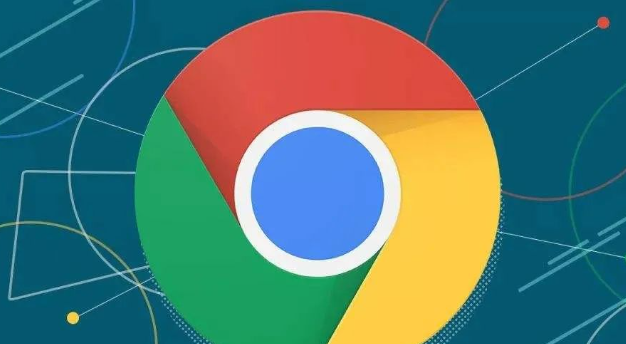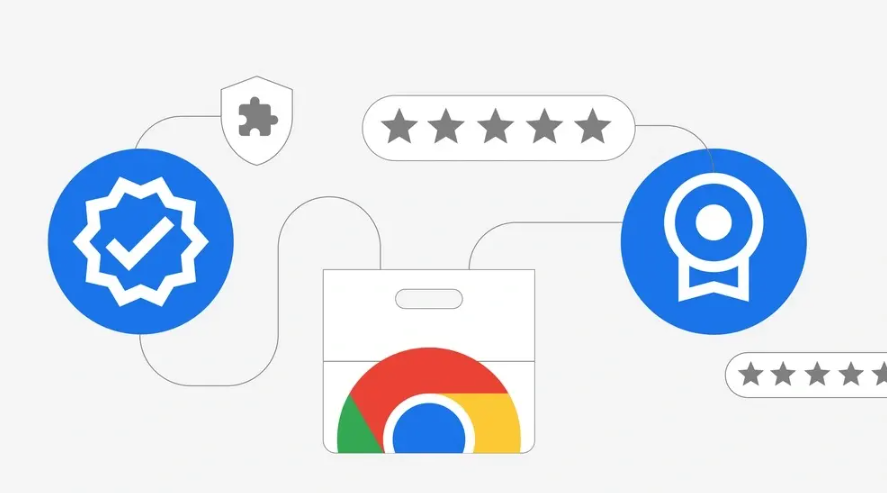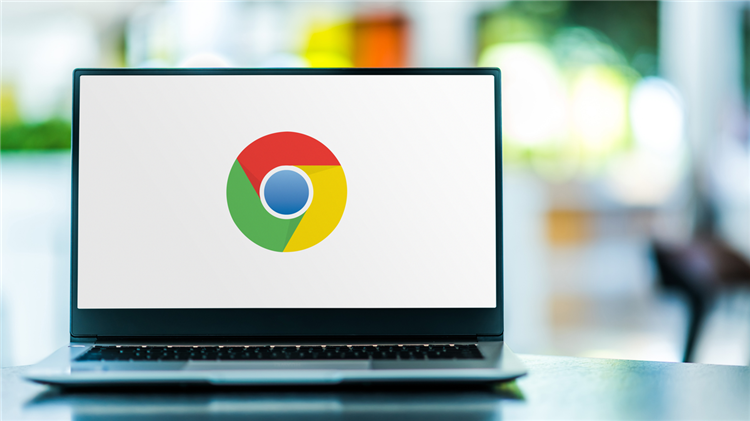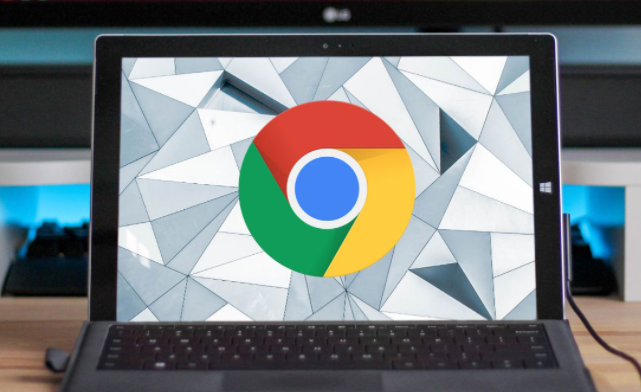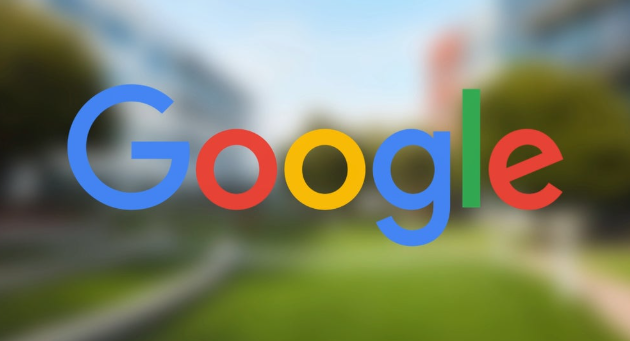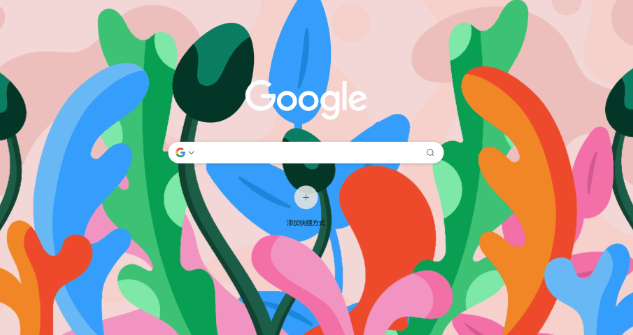详情介绍

检查网络连接状态。确认设备已正常接入互联网,尝试访问其他网站验证稳定性。若使用Wi-Fi出现波动,可切换至移动数据或重启路由器重新建立连接。进入Chrome设置中的“高级”区域,关闭代理服务器设置(路径:设置→系统→打开计算机的代理设置),确保直接连通互联网。
更新或重装浏览器程序。访问`chrome://settings/help`页面查看当前版本,点击“更新”按钮完成升级并重启浏览器。若问题持续,通过控制面板卸载现有版本,前往官网下载最新安装包进行全新部署,避免旧版残留文件影响功能。
重新登录Google账号并触发同步。按下键盘快捷键`Ctrl+Shift+Del`清除缓存数据,退出当前账户(点击右上角头像选择退出)。再次登录时输入正确的账号密码,若提示异常需通过账户恢复页面重置安全信息。登录成功后进入`chrome://sync`界面,点击“重新同步”强制刷新数据。
配置同步选项与管理内容。打开`chrome://settings/sync`页面开启同步开关,在“管理同步内容”中勾选需要同步的项目如书签、密码等。遇到冲突时可选择“停止并清空数据”后重新开启同步,注意此操作会删除本地未上传的信息,操作前请做好备份。
排查扩展插件干扰因素。进入扩展管理页面(地址栏输入`chrome://extensions/`),暂时禁用所有第三方插件测试能否正常同步。若确定某插件导致问题(如广告拦截工具),可尝试更换同类替代品或联系开发者更新兼容性补丁。
手动清理浏览缓存文件。在设置的“隐私与安全”板块选择“清除浏览数据”,勾选缓存图片和文件并选择全部时间范围执行清理。过时的临时文件可能阻碍数据传输,定期维护可提升同步效率。
验证设备间的账号一致性。确保所有设备的Google账号完全相同,不同账号无法实现数据共享。长时间未同步成功时,可依次重启各设备并重新启动Chrome浏览器尝试恢复连接。
访问官方同步管理平台。登录网页版同步中心(网址:https://sync.google.com/),检查账号是否被锁定或存在安全限制。该页面能直观显示所有已绑定设备的在线状态及最后一次活动记录。
处理多设备同时登录冲突。避免同一账号在多个设备上频繁切换操作,建议逐个进行同步任务。若检测到异常登录地点,立即修改密码并退出非本人持有的设备会话。
采用离线备份应急方案。导出HTML格式的书签文件作为临时备份,或将个人资料目录(通过`chrome://version/`获取路径)中的数据库文件手动复制到其他设备,实现不依赖云端的基础数据迁移。
通过上述步骤逐步排查网络、软件版本、账号状态、插件冲突等因素,绝大多数多设备同步异常问题均可得到有效解决。关键在于系统化执行每项检测措施,并根据具体错误现象选择针对性解决方案。